Sekiranya anda menukar pelanjutan nama fail, ia mungkin menjadi ralat yang tidak dapat digunakan di Windows 10 Fix
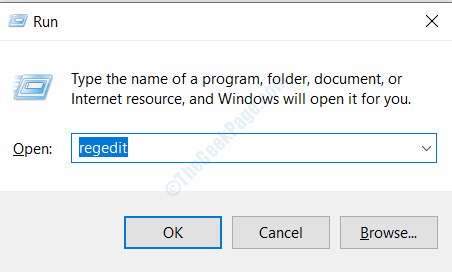
- 4770
- 1346
- Wendell Shields
Ramai pengguna melaporkan bahawa setiap kali mereka cuba menukar sebarang pelanjutan fail, kotak dialog dibuka yang mengatakan jika anda menukar lanjutan nama fail, ia mungkin menjadi tidak stabil. Bagus bahawa Windows memberikan jenis ini untuk meminta tetapi kadang -kadang terlalu banyak, dan ramai pengguna ingin menyingkirkan mesej tersebut. Oleh itu, kami telah menemui beberapa cara di mana anda boleh menyingkirkan kotak dialog ini semasa menukar sambungan fail.
Isi kandungan
- Penyelesaian 1 - Tukar nilai pendaftaran
- Penyelesaian 2 - Sembunyikan sambungan untuk sambungan yang diketahui
- Penyelesaian 3- Sediakan hotkey untuk pilihan ya
Penyelesaian 1 - Tukar nilai pendaftaran
Anda boleh menyelesaikan masalah mesej segera ini dengan menukar nilai dasar sistem Windows, anda perlu mengeditnya dalam editor pendaftaran. Ikuti langkah di bawah untuk melakukan perkara yang sama.
Langkah 1: Buka Jalankan kotak dengan menekan Windows + R, Jenis regedit dan tekan butang Enter. Ia akan membuka tetingkap editor pendaftaran.
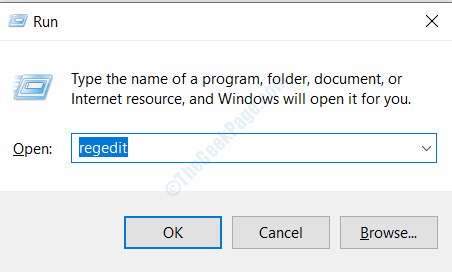
Langkah 2: Pilih Ya dari arahan kawalan akses pengguna.
Langkah 3: Di Tetingkap Editor Pendaftaran, tampal jalan berikut di bar alamat.
Komputer \ hkey_local_machine \ software \ microsoft \ windows \ currentversion \ policies \ sistem
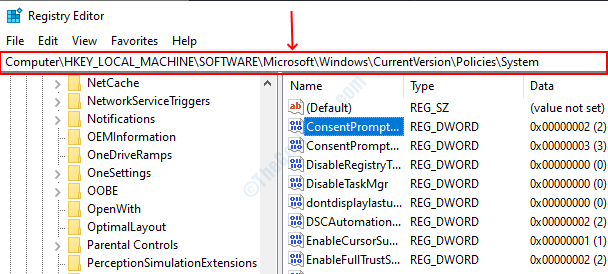
Langkah 4: Cari Persetujuanpromptbehavioradmin Di sebelah kanan, klik kanan dan pilih mengubah suai.
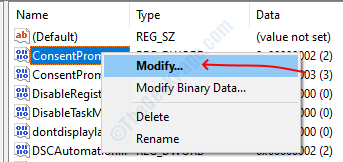
Langkah 5: Tukar data nilai ke sifar, Klik OK, dan kemudian tutup Editor Pendaftaran. Reboot komputer anda dan anda tidak perlu menghadapi mesej lagi.
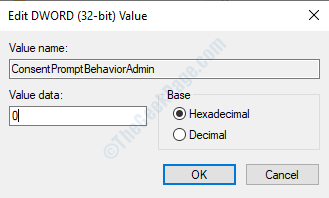
Penyelesaian 2 - Sembunyikan sambungan untuk sambungan yang diketahui
Penyelesaian lain untuk masalah ini adalah untuk menyembunyikan lanjutan yang diketahui sistem, dengan cara itu ia tidak akan muncul mesej itu apabila anda menukar sambungan fail.
Langkah 1: Buka penjelajah fail dan pergi ke Lihat tab.
Langkah 2: Klik pada pilihan butang, ia akan membuka tetingkap pilihan folder.
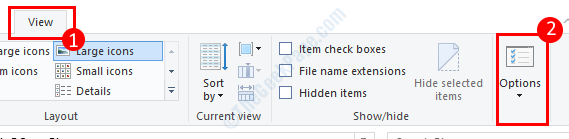
Langkah 3: Kepala ke Lihat Tab dalam pilihan folder, periksa kotak semak yang dikatakan Sembunyikan pelanjutan untuk jenis fail yang diketahui. Klik butang OK dan tutup tetingkap, anda boleh menukar pelanjutan fail tanpa sebarang arahan sekarang.
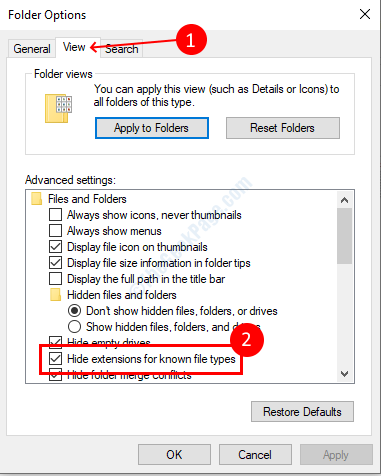
Penyelesaian 3- Sediakan hotkey untuk pilihan ya
Anda juga boleh menyediakan hotkey automatik untuk pilihan ya dalam prompt supaya ia secara automatik akan memilih pilihan ya dan anda tidak perlu menghadapinya. Ikuti langkah -langkah ini untuk menubuhkan hotkey untuk tindakan.
Langkah 1: Muat turun pemasang kunci auto-panas dari sini. Buka fail pemasang dan pasang di komputer anda.
Langkah 2: Setelah memasang perisian Auto Hotkey, buka Notepad, dan tampal skrip berikut di dalamnya.
Sementara, 1
Winwaitactive, Namakan semula AHK_CLAS #32770
hantar y
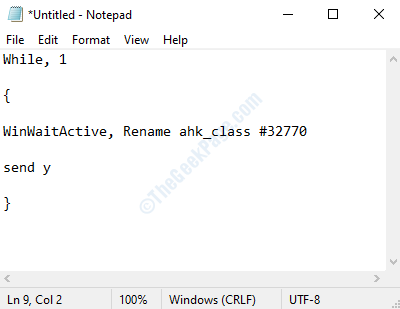
Langkah 3: Klik fail dari menu utama dan pilih simpan sebagai, pilih semua jenis Pilihan dari drop down dalam pilihan jenis fail. Dalam kotak teks nama fail, berikan fail dan tambahkan .Ahk pelanjutan fail kepadanya dan kemudian klik Simpan butang.
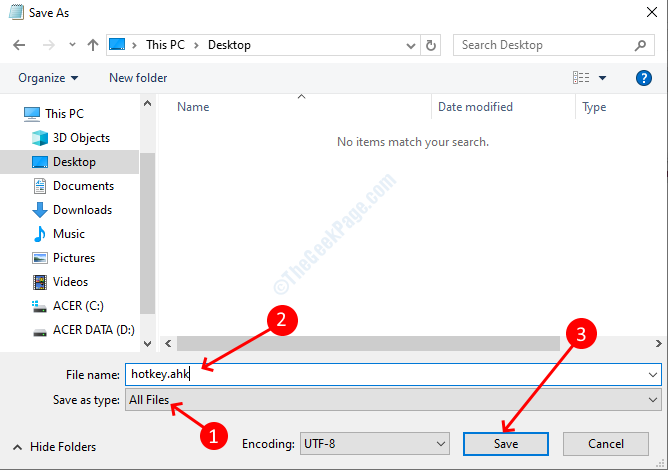
Langkah 4: Pergi ke folder di mana anda mempunyai fail AHK, klik dua kali untuk menjalankan skrip. Ia sekarang akan memilih pilihan YA secara automatik apabila promptan lanjutan fail muncul.
- « Cara Mengaktifkan Pengimbasan Pemacu Rangkaian di Windows 10 melalui Pendaftaran
- Ralat 0xc00db3b2 pada filem dan aplikasi TV di Windows 10 Fix »

